Ako pridať pripomenutia do kalendára programu Outlook na mobile a počítači
Rôzne / / May 29, 2023
E-mail Microsoft Outlook ponúka vstavaný Kalendár na plánovanie dôležitých stretnutí, udalostí a pridávanie pripomienok. Nemusíte použiť a samostatná aplikácia Kalendár aby ste si skontrolovali svoj rozvrh. K svojmu kalendáru môžete pristupovať pomocou konta Outlook na mobilnom zariadení alebo počítači.

V tomto príspevku budeme zdieľať kroky na pridanie pripomienok do kalendára programu Outlook, aby ste sa nezabudli venovať niečomu dôležitému. Budeme zdieľať kroky pre aplikácie pre Android, iPhone, Windows a Mac.
Pridajte pripomienky do kalendára Outlook na zariadeniach iPhone a Android
Aplikácia Outlook na vašom iPhone a Android vám umožňuje rýchlo pridávať pripomienky do kalendára Outlook na cestách. Skôr ako začnete, odporúčame vám aktualizovať príslušnú aplikáciu Outlook na najnovšiu verziu na vašom Androide alebo iPhone:
Získajte Microsoft Outlook pre Android
Získajte Microsoft Outlook pre iPhone
Na iPhone
Krok 1: Otvorte aplikáciu Outlook na svojom iPhone.

Krok 2: Klepnite na ikonu Kalendár v pravom dolnom rohu.

Krok 3: Klepnite na ikonu Plus v pravom dolnom rohu.
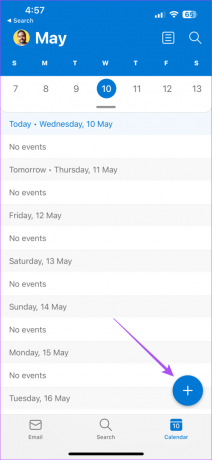
Krok 4: Zadajte podrobnosti o vašej udalosti. Potom prejdite nadol a otvorte rozbaľovaciu ponuku vedľa položky Pripomenúť.

Krok 5: Vyberte čas, kedy chcete byť upozornení na udalosť.
Krok 6: Klepnutím na značku začiarknutia v pravom hornom rohu pridáte svoju udalosť.

V systéme Android
Krok 1: Otvorte aplikáciu Outlook na telefóne s Androidom.

Krok 2: Klepnite na ikonu Kalendár na spodnej lište.

Krok 3: Vyberte dátum a klepnite na ikonu Plus v pravom dolnom rohu.

Krok 4: Pridajte podrobnosti o svojej udalosti. Potom klepnite na rozbaľovaciu ponuku vedľa položky Upozornenie.

Krok 5: Vyberte čas, kedy chcete byť upozornení na udalosť.
Krok 6: Potvrďte klepnutím na značku začiarknutia v pravom hornom rohu.

Upravte alebo odstráňte pripomenutie v kalendári Outlook na mobile
Je len prirodzené, že chcete zmeniť čas pripomenutia alebo ho odstrániť, ak sa veci zmenili. Tu je návod, ako môžete upraviť alebo odstrániť pripomienku z kalendára Outlook na iPhone alebo Android.
Krok 1: Otvorte aplikáciu Outlook na svojom iPhone alebo Androide.

Krok 2: Klepnite na ikonu Kalendár v spodnej časti.

Krok 3: Klepnite na svoju udalosť, ktorú chcete upraviť alebo odstrániť.
Krok 4: Klepnite na ikonu ceruzky v pravom hornom rohu.

Krok 5: Zmeňte čas pripomenutia a potvrďte klepnutím na značku začiarknutia v pravom hornom rohu.

Ak chcete udalosť odstrániť, klepnite na Odstrániť udalosť v spodnej časti.

Pridajte pripomienky do kalendára Outlook na Macu
Ak používate aplikáciu Outlook na Macu, tu je postup, ako môžete pridať pripomienku do kalendára Outlooku. Uistite sa, že používate najnovšiu verziu aplikácie, aby ste sa vyhli akýmkoľvek chybám alebo závadám.
Krok 1: Stlačením klávesovej skratky Command + medzerník otvorte vyhľadávanie Spotlight a zadajte výhľad, a stlačte Return.

Krok 2: Kliknite na ikonu Kalendár v ľavom dolnom rohu.

Krok 3: Po otvorení kalendára kliknite na položku Nová udalosť vľavo hore.

Krok 4: Vyplňte podrobnosti o vašej udalosti.
Krok 5: Kliknite na rozbaľovaciu ponuku vedľa ikony Pripomienka.

Krok 6: Vyberte čas, kedy chcete byť upozornení na udalosť.
Krok 7: Potvrďte kliknutím na Uložiť v ľavej dolnej časti.

Vaša pripomienka sa pridá do vášho kalendára Outlook vo vami zvolený dátum a čas.
Upravte alebo odstráňte pripomenutia v kalendári Outlooku na Macu
Tu je návod, ako môžete upraviť alebo odstrániť pripomienku z kalendára Outlooku na Macu.
Krok 1: Stlačením klávesov Command + medzerník otvorte vyhľadávanie Spotlight a napíšte výhľad, a stlačte Return.

Krok 2: Kliknite na ikonu Kalendár v ľavom dolnom rohu.

Krok 3: Kliknite pravým tlačidlom myši na miesto udalosti v kalendári.
Krok 4: Vyberte Upraviť.

Krok 5:Ak chcete upraviť načasovanie, kliknite na rozbaľovaciu ponuku vedľa ikony Pripomienka.

Môžete tiež upraviť alebo zmeniť ďalšie podrobnosti o svojej udalosti.
Ak chcete pripomenutie odstrániť, kliknite pravým tlačidlom myši na miesto udalosti v kalendári a vyberte možnosť Odstrániť.

Pozrite si náš príspevok, ak Aplikácia Outlook nefunguje na vašom Macu.
Pridajte pripomienky do kalendára programu Outlook v systéme Windows
Nakoniec môžete do kalendára programu Outlook pridať pripomienky pomocou oficiálnej aplikácie pre Windows. Uistite sa, že ste aplikáciu aktualizovali na najnovšiu verziu. Pomáha aj predplatné na Microsoft 365.
Krok 1: Kliknite na ikonu Štart na počítači so systémom Windows, zadajte výhľad, a stlačením klávesu Enter otvorte aplikáciu Outlook.

Krok 2: Kliknite na ikonu Kalendár v ponuke vľavo.

Krok 3: Dvakrát kliknite na dátum v kalendári pre naplánovanie pripomenutia udalosti.
Krok 4: Zadajte podrobnosti o vašej udalosti. Potom kliknite na rozbaľovaciu ponuku Pripomienka.
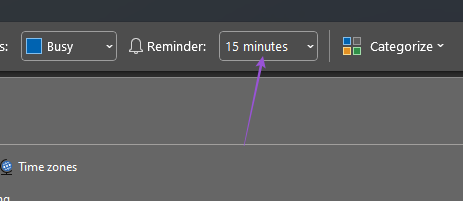
Krok 5: Vyberte čas, kedy chcete byť upozornení na udalosť.
Môžete tiež vybrať zvuk pripomienky.

Krok 6: Kliknite na Uložiť a zavrieť.

Po pridaní pripomenutia naň dvakrát kliknite a vykonajte zmeny.

Ak chcete pripomenutie odstrániť, kliknite na Odstrániť.

Už žiadne chýbajúce pripomenutia
Pripomenutia nastavení v kalendári Outlooku zabezpečia, že vám neunikne nič dôležité. Okrem starostlivosti o pripomienky môžete tiež rýchlo odpovedať na e-maily s rýchlymi odpoveďami. Prečítajte si náš príspevok ako na to zapnite navrhované odpovede v programe Microsoft Outlook.
Posledná aktualizácia 10. mája 2023
Vyššie uvedený článok môže obsahovať pridružené odkazy, ktoré pomáhajú podporovať Guiding Tech. Nemá to však vplyv na našu redakčnú integritu. Obsah zostáva nezaujatý a autentický.
Napísané
Paurush Chaudhary
Demýtizovanie sveta techniky tým najjednoduchším spôsobom a riešenie každodenných problémov súvisiacich so smartfónmi, notebookmi, televízormi a platformami na streamovanie obsahu.



